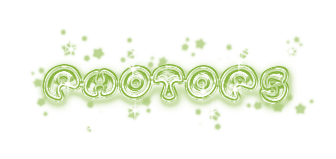动画教程,利用PS和AI做出超酷的霓虹灯动态图片
9. 从钢笔工具组使用转换锚点工具删除手柄,留下一个尖点。然后描边改成5pt圆点。

10. 为了构建一个简单的火箭,我们再来添加其他形状~使用对齐面板中的居中对齐,集中所有的元素。
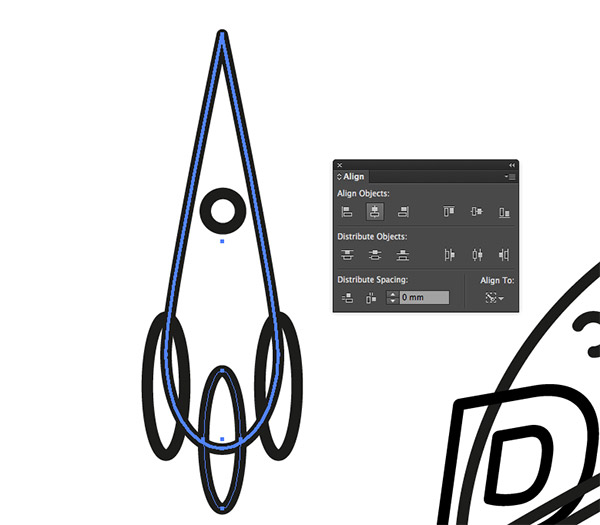
11. 再对这个火箭形状复制两次,然后适当缩小放大,放置如下图所示:
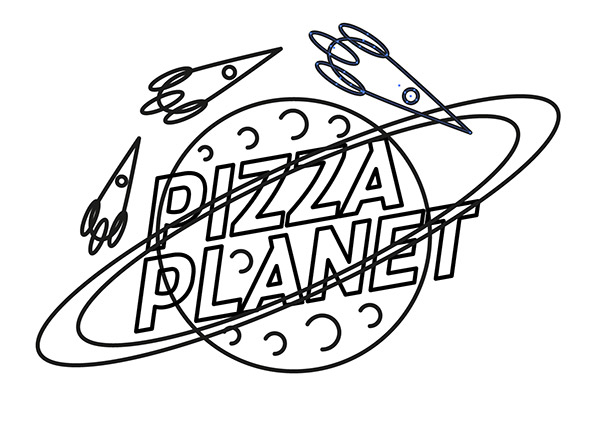
12. 目前有许多相互重叠的路径,为了达到更好的霓虹灯效果 ,我们再来对其进行一些细节处理。选择主行星圆圈,对象>路径>偏移路径。输入3毫米~
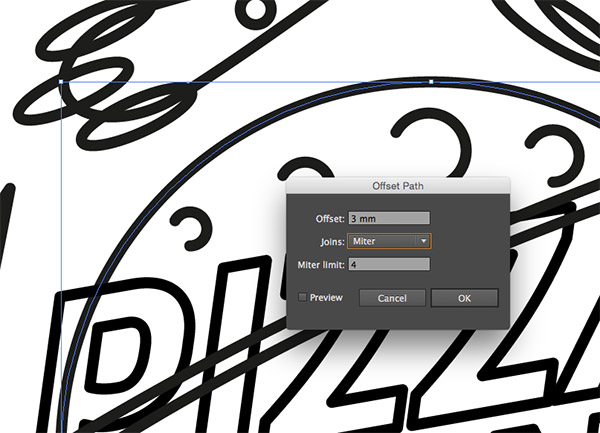
13. 右键点击所产生的偏移路径上,点击建立参考线。确保参考线可见( CMD+; ) 并锁定参考线 (CMD+Alt+; )。
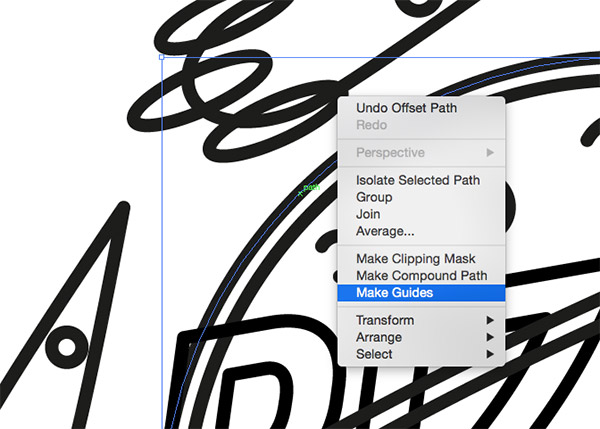
14. 使用剪刀工具剪断行星路径与两个外圆环的相交处。使用智能参考线(CMD + U)可以很容易地看到。
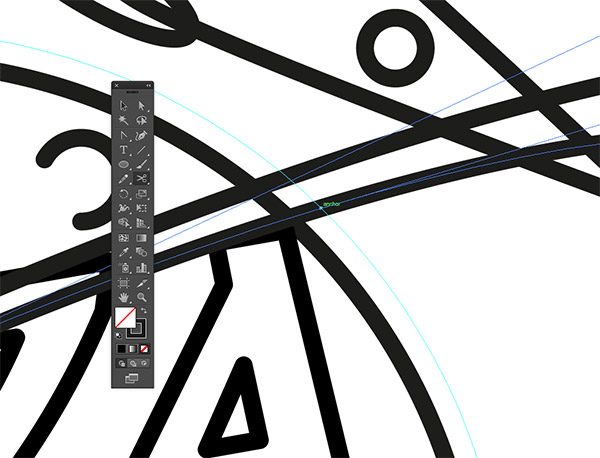
15. 因为字母P超过了行星的轮廓,所以我们要取消组合文本或进入隔离模式,选择“p”字母,然后加3毫米偏移路径~
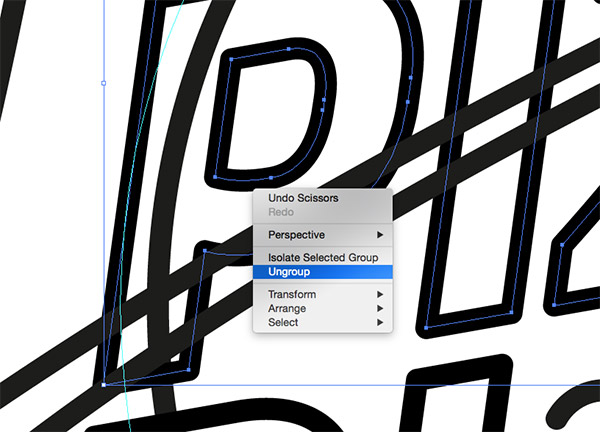
16. 字母P需要单独创造参考线。右键单击并选择释放复合路径,然后在打开主轮廓引导之前删除碗的内侧部分。
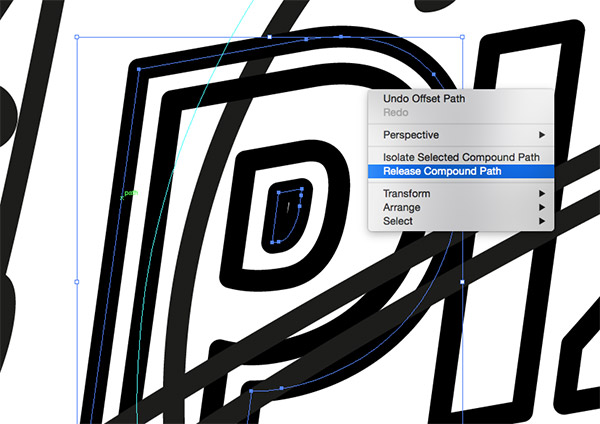
下一篇:PS给人物加上边框素材